
EVEREST Ultimate Edition是一款非常实用的硬件检测工具,通过扫描为用户展示详细的电脑硬件信息,例如计算机的主板品牌、芯片组,内存大小等,让你更了解你的电脑,支持多种主板、显卡以及移动设备的检测以及全面的基准测试和硬件监控功能,避免发生过热、电源问题或者硬件故障。
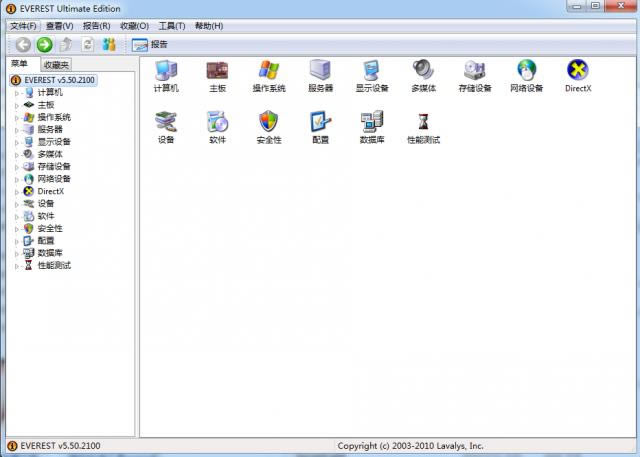
1、升级CPU、FPU基准测试
增强CPU PhotoWorxx、FPU Julia、FPU Mandel、FPU SinJulia基准测试模块,支持三核心AMD Phenom、六核心
Intel DunningtonXeon处理器;对AMD Phenom、AMD Barcelona Opteron、Intel Penryn系列处理器的检测进行深入优化。
2、改善系统稳定性测试模块
将处理器每个核心的利用率提到最高,加大对CPU、FPU、缓存、内存和硬盘的压力;增强硬件监控能力,可在稳
定性测试过程中监视温度、电压和风扇转速。
3、支持Intel Skulltrail双路四核心平台和i5400芯片组
可显示Intel Skulltrail平台及其组件的每一处细节,如Core 2 Extreme QX9775处理器、Intel D5400XS芯片组主板、Intel Seaburg 5400芯片组等;可在Intel 5000/5400/7300芯片组系统上检测FB-DIMM内存温度。
4、支持最新显卡技术
可检测ATI Radeon HD 3400/3600/3870 X2、NVIDIA GeForce 8800 GS/8800 GTS 512/9300/9400/9500/9600/9800 GX2等最新显卡GPU核心、OpenGL和DirectX信息;可监控华硕EN8800GS/EN8800GT特殊版显卡的温度;初步支持NVIDIA GeForce 9800 GTX。
5、支持DDR3 XMP、EPP 2.0技术
可详细显示Intel Extreme Memory Profile(XMP)、NVIDIA Enhanced Performance Profiles 2.0(EPP 2.0)技术内存的SPD信息,如时钟频率、延迟设定、电压要求等;DDR3内存频率最高支持2133MHz
1、EVEREST Ultimate Edition 软件打开后,点击左侧的计算机选项然后点击系统摘要,您就可以详细的看到您的电脑的信息了。
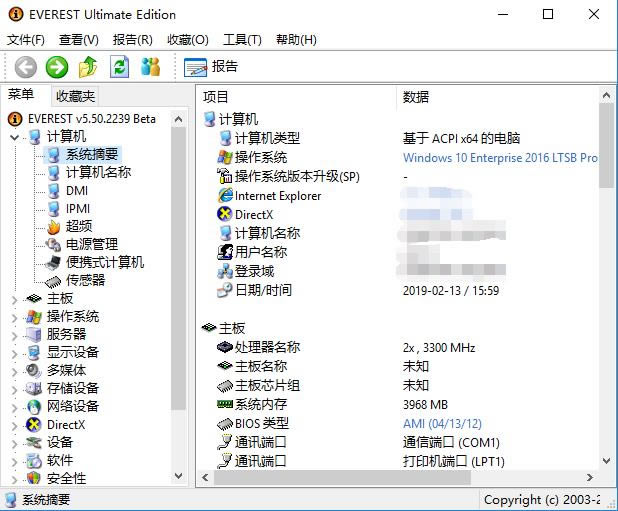
2、您可以点击左侧的传感器,您可以就看到主板温度和CPU的温度。
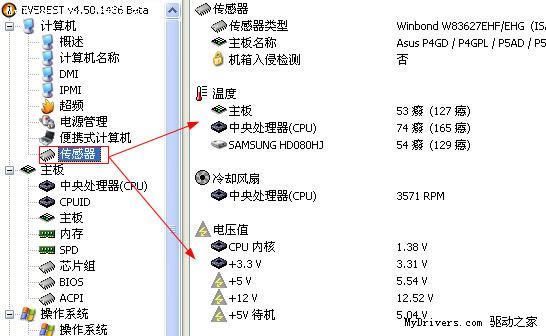
3、如果您想使用EVEREST Ultimate Edition硬件检测工具查看自己的CPU情况分析,您可以点击左侧的主板分类下的CPUID,一般建议查看CPUID,这样查看更清楚详细。支持的指令越多,CPU越好。
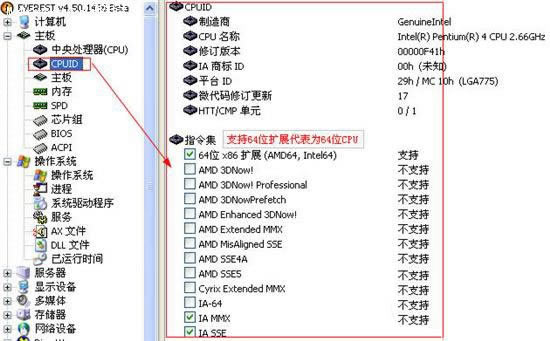
4、如果您想使用EVEREST Ultimate Edition硬件检测工具检测一下您的电脑性能怎么样,您可以将左侧的选项拉到最下面,点击性能测试,您可以检测您电脑的内存读取、CPU、FPU等相关性能测试。

腾讯视频官方版 | 45.34MB
爱奇艺视频官方正式版 | 35.10MB
暴风影音最新版下载 | 50.3MB
酷狗音乐2022下载 | 37MB